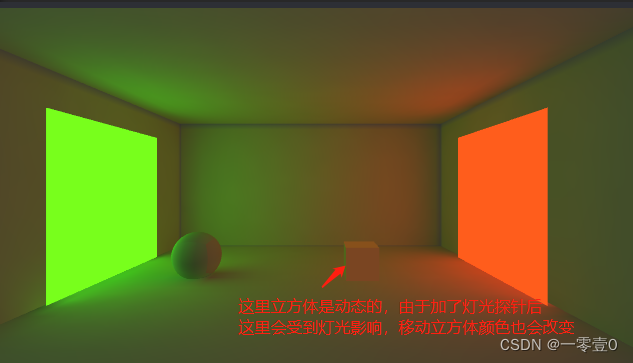给想要自发光的物体,选择Unity自带Standard Shader。然后勾选Emisson 如下图:
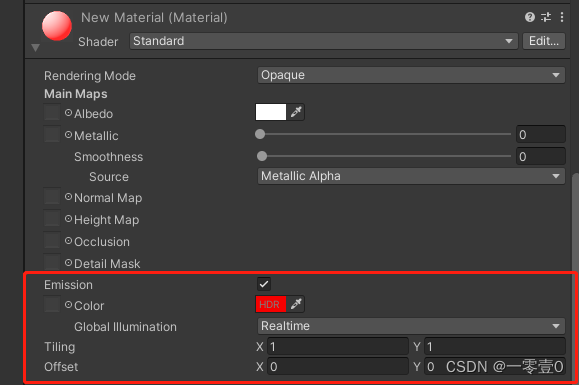
属性:
| Color | 指定发光的颜色和强度。单击 Color 框可打开 HDR Color 拾色器。在此处可以更改光照的颜色和发光的强度 (Intensity)。要指定材质的哪些区域发光,可以向该属性分配一个发光贴图。如果您执行此操作,Unity 会使用贴图的全色值来控制发光颜色和亮度。还可以使用 HDR 拾色器对贴图着色和改变发光强度。 |
| Global Illumination | 指定此材质发出的光如何影响附近其他游戏对象的环境光照。有三个选项: • Realtime:Unity 将此材质的自发光添加到场景的 Realtime Global Illumination(实时全局光照)计算中。这意味着此自发光会影响附近游戏对象(包括正在移动的游戏对象)的光照。 • Baked:Unity 将此材质的自发光烘焙到场景的静态全局光照中。此材质会影响附近静态游戏对象的光照,但不会影响动态游戏对象的光照。但是,光照探针仍然会影响动态游戏对象的光照。 • None:此材质的自发光不会影响场景中的实时光照贴图、烘焙光照贴图或光照探针。此自发光不会照亮或影响其他游戏对象。材质本身具有发光颜色。 |
案例说明
场景删除所有灯光,然后新建两个Plane增加Emisson Global Illumination
把场景中自发光与受自发光物体都设置为静态或者选中Contribute GI 如下图:

Baked模式:
- 受自发光影响的物体在烘焙时静态中需要Contribute GI还需多个Batching Static
- 选中自发光Shader将Emisson->Global Illumination 改为Baked

- Lighting->Scene 中勾选Baked Global Illumination
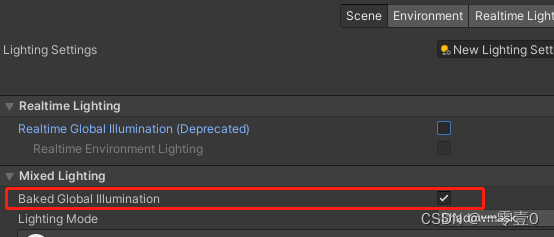
- 烘焙场景
最终效果:
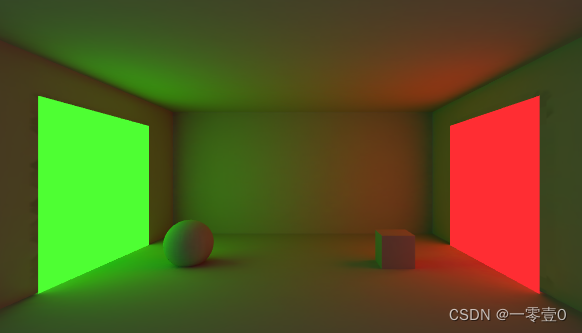
Realtime模式:
这里的Realtime不是真正意义的实时光,与Baked区别在于Realtime运行时修改灯光颜色,对其它受光物体是有影响的,这里修改灯光位置旋转是无效的。
- 首先选中Contribute GI
- 其次Lighting->Scene 中勾选Realtime Lighting
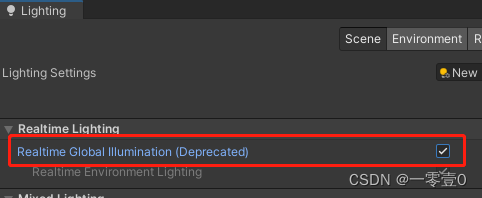
- 最后开始烘焙场景。
效果图

补充